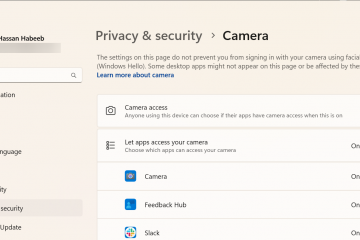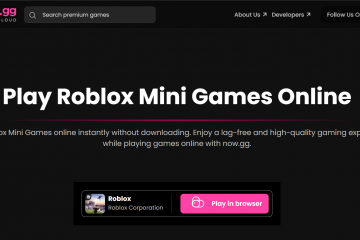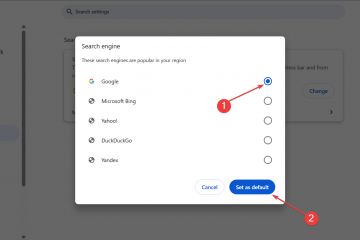Aplikasi Tunai memungkinkan Anda mengirim, membelanjakan, dan menerima uang dalam hitungan detik. Anda juga bisa menerima pembayaran melalui setoran langsung, menggunakan Kartu Tunai, membeli Bitcoin, atau berinvestasi. Semua itu tidak menjadi masalah jika Anda tidak bisa masuk ke akun Anda.
Panduan ini menjelaskan cara masuk di ponsel Anda, di web, dan di perangkat baru, dan apa yang harus dilakukan jika Anda terkunci. Ini juga menunjukkan cara melindungi akun Anda dengan keamanan ekstra sehingga tidak ada orang lain yang bisa masuk. Langkah-langkah di bawah ini menjelaskan proses pendaftaran awal.
Catatan: Aplikasi Tunai tidak menggunakan kata sandi tradisional secara default. Anda masuk dengan kode yang dikirimkan ke nomor telepon atau email Anda.
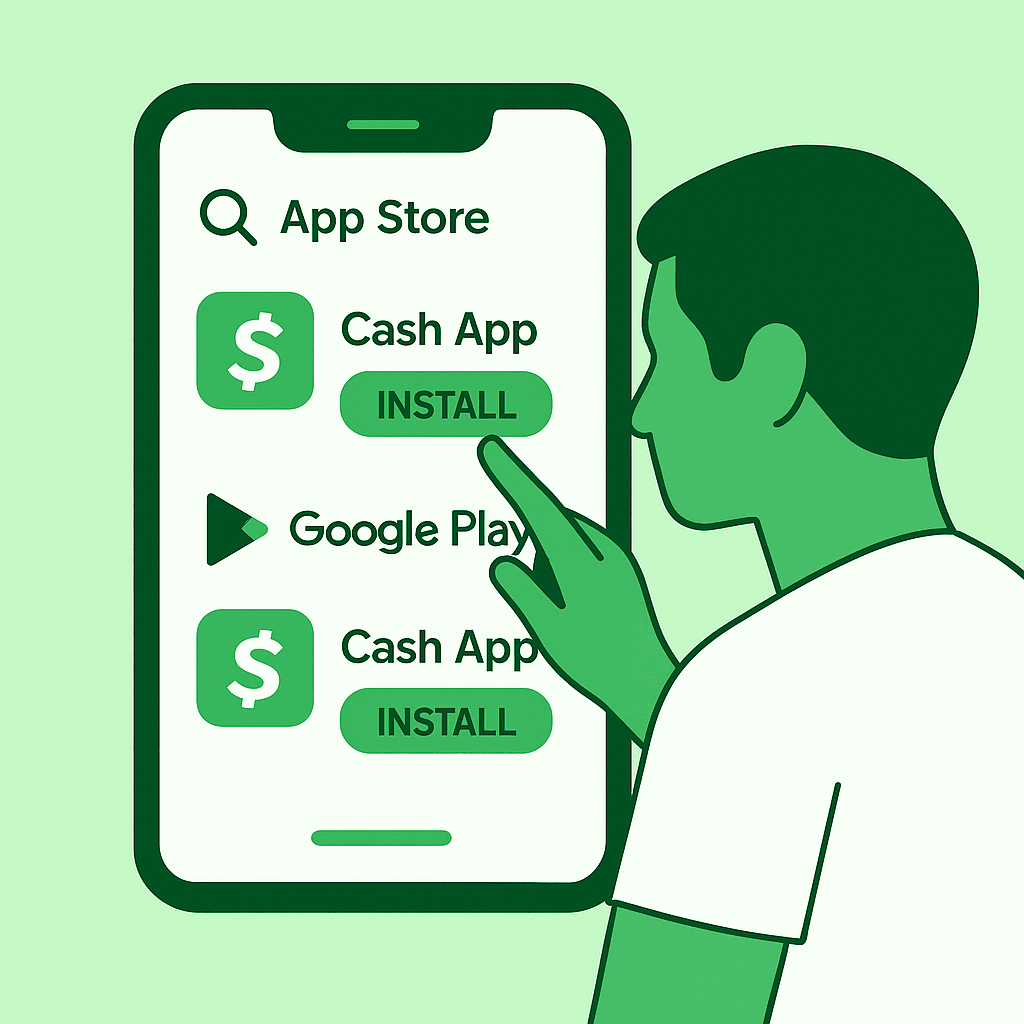
Langkah 1: Unduh Aplikasi Tunai
Aplikasi Cash tersedia untuk iPhone dan Android.
Kunjungi cash.app dan klik”Daftar”atau buka App Store (iPhone) atau Google Play (Android). Cari “Aplikasi Tunai”dari Block, Inc. Instal Aplikasi Tunai resmi.
Setelah instalasi, ikon Aplikasi Tunai akan muncul di layar beranda Anda. Buka untuk melanjutkan.
Jika Anda menggunakan desktop dan bukan ponsel, Anda juga dapat membuka situs resmi Aplikasi Tunai dan mengklik Masuk di kanan atas. Aplikasi Cash sekarang mendukung login dari browser, bukan hanya aplikasi.
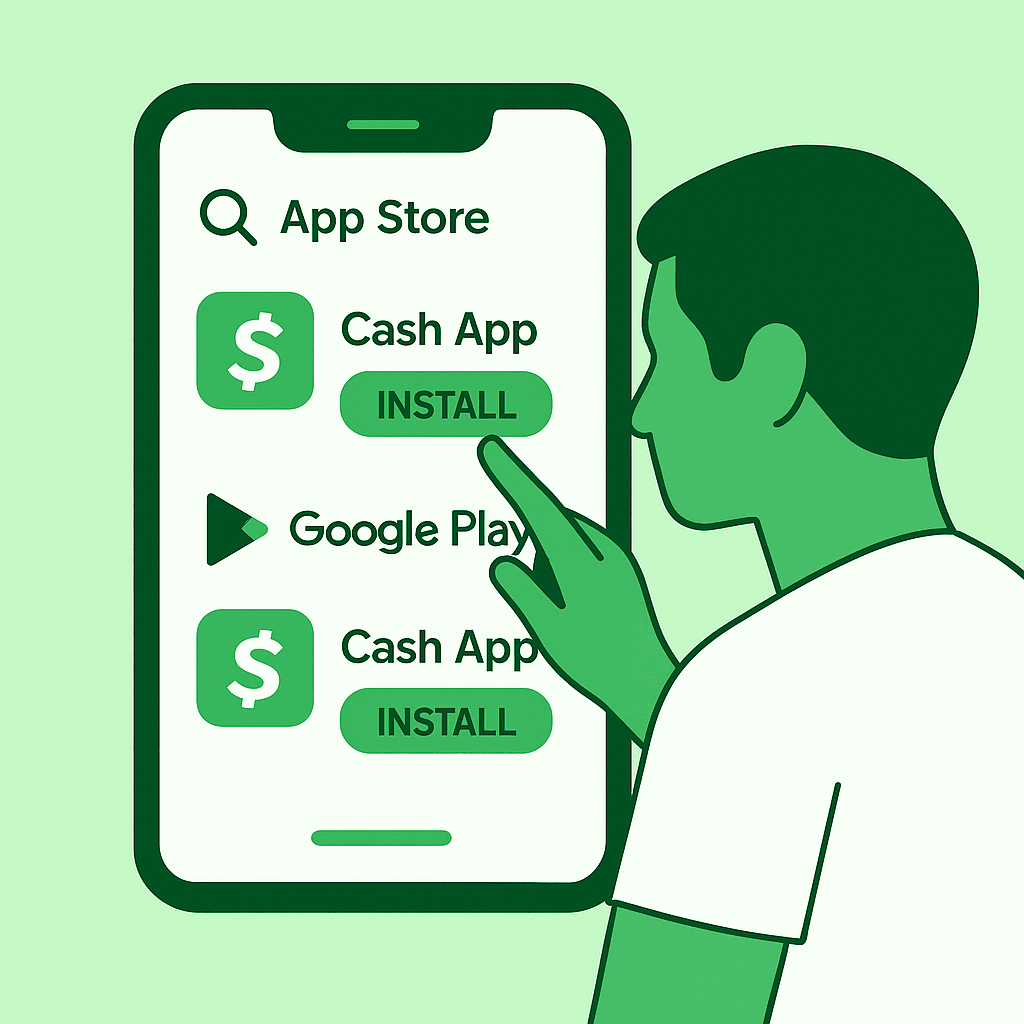
Langkah 2: Buka Cash Aplikasi
Buka Aplikasi Tunai di ponsel Anda. Jika Anda sudah memiliki akun, Anda akan melihat layar masuk.
Jika Anda baru, pilih Buat Akun dan ikuti petunjuk untuk mendaftar. Anda akan dimintai nomor telepon atau alamat email. Anda akan mendapatkan kode satu kali, lalu membuat $Cashtag, menautkan kartu debit atau rekening bank, dan menyelesaikan penyiapan.
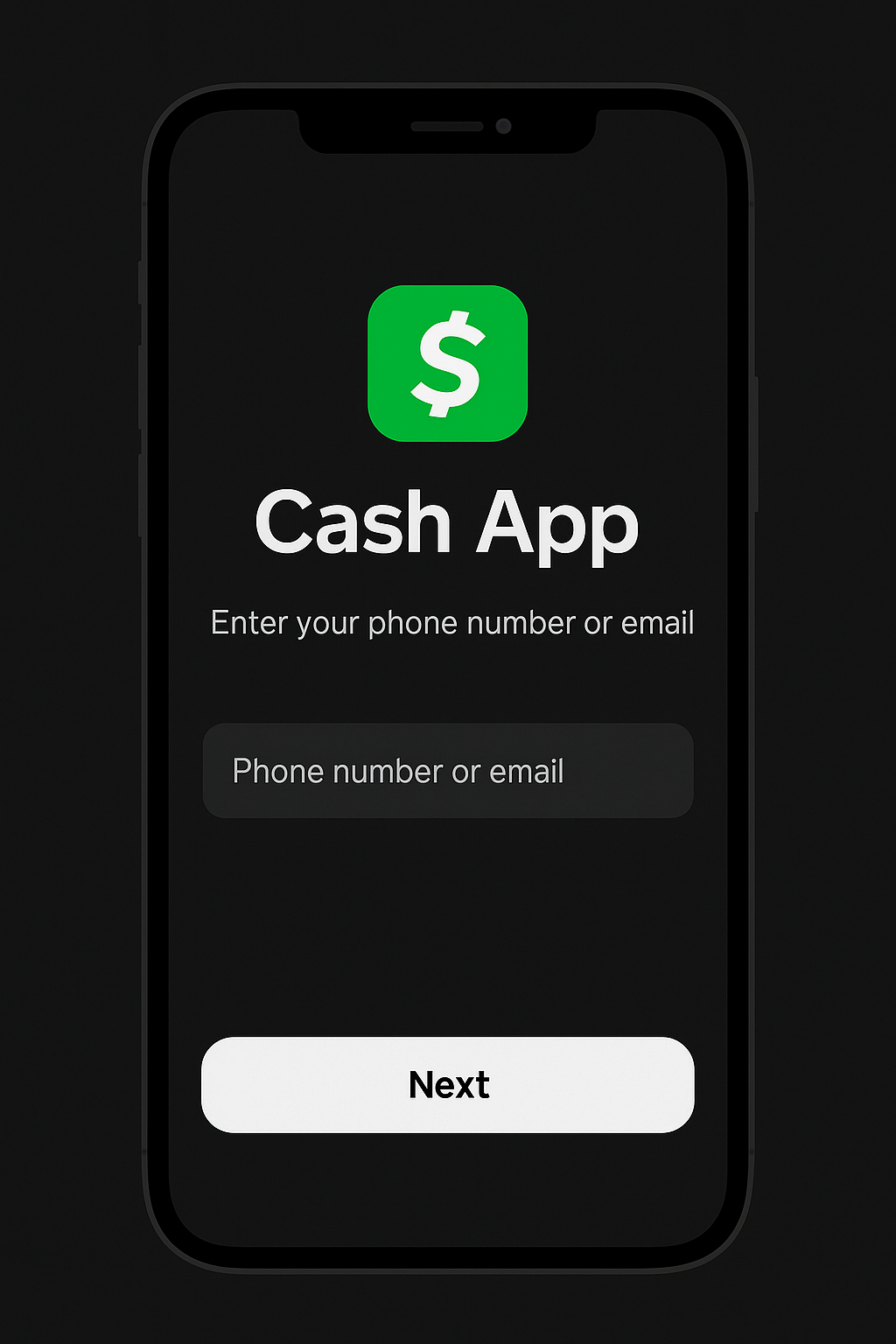
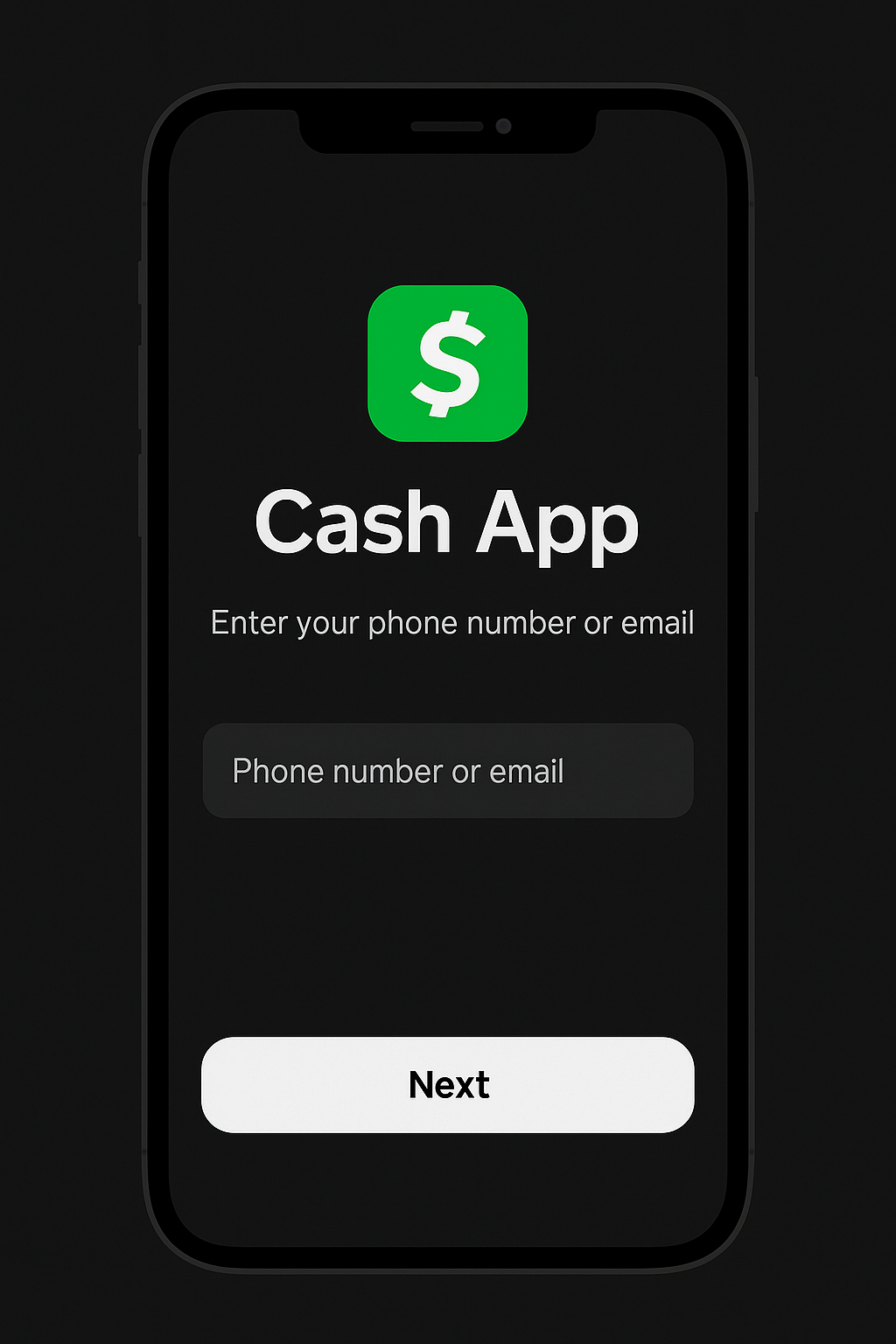
Langkah 3: Masukkan Nomor Telepon atau Email Anda
Aplikasi Tunai akan menanyakan nomor telepon atau alamat email yang terkait dengan Anda akun. Pastikan Anda memasukkan yang benar; Aplikasi Tunai hanya akan mengirimkan kode login ke kontak tersebut.
Kiat: Anda tidak masuk dengan $Cashtag Anda. $Cashtag Anda ditujukan untuk pembayaran, bukan login.
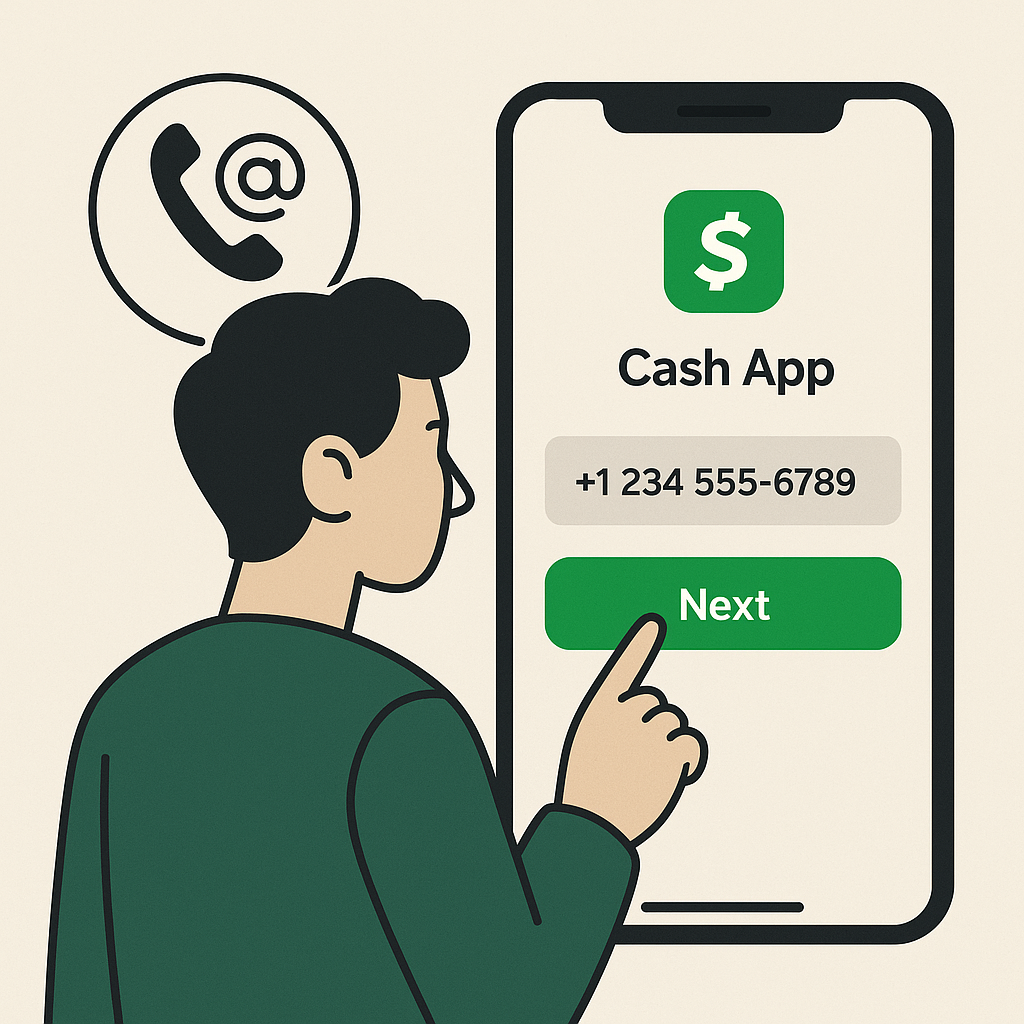
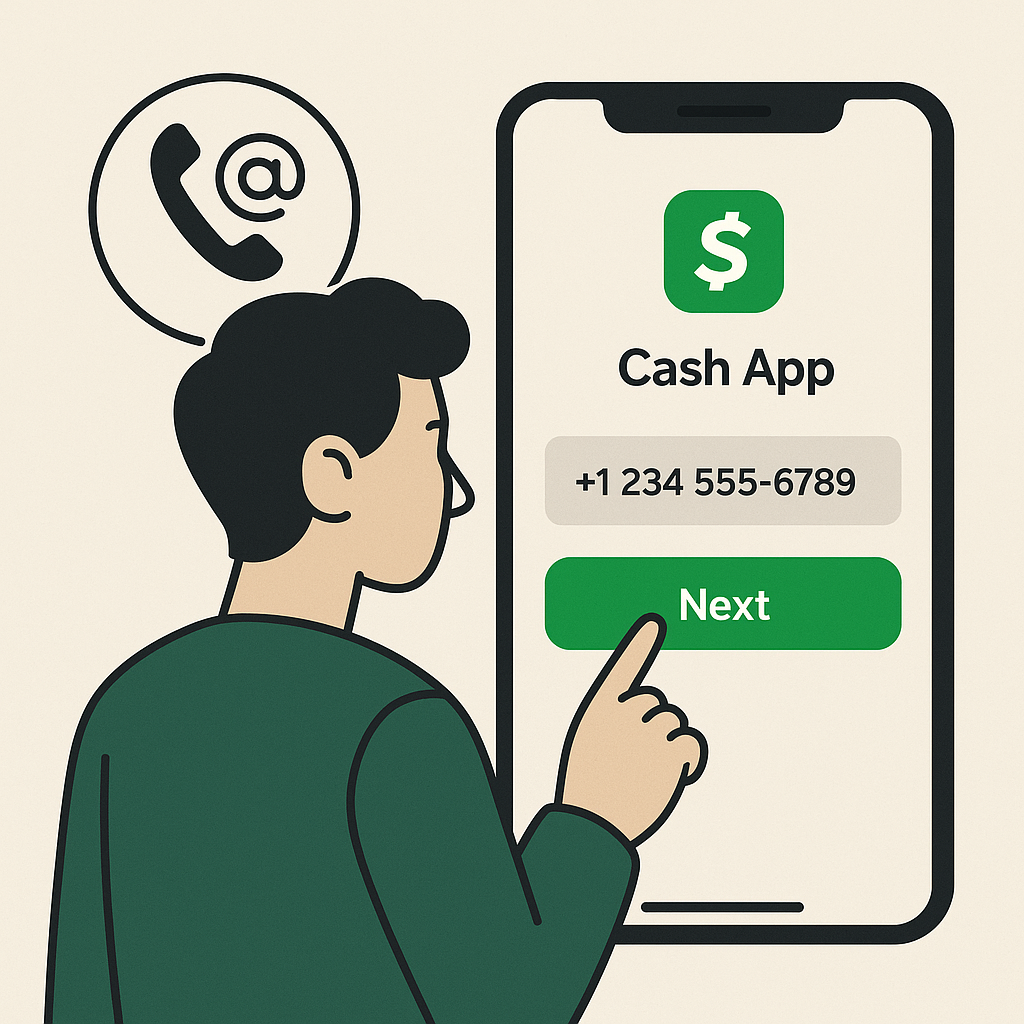
Langkah 4: Verifikasi Dengan Kode Sekali Pakai
Periksa pesan teks atau kotak masuk email Anda untuk mengetahui kode tersebut. Ketikkan kode itu kembali ke Aplikasi Tunai atau kolom login di cash.app. Aplikasi Tunai akan mengonfirmasi dan memasukkan Anda.
Kode akan kedaluwarsa dengan cepat. Jika tidak berhasil, minta yang baru dengan “Kirim Ulang Kode.”
Jika Anda tidak pernah mendapatkan kode tersebut, konfirmasikan informasi kontak Anda dan periksa folder spam Anda. Anda harus memiliki akses ke ponsel atau email terverifikasi yang tercatat untuk menyelesaikan login.
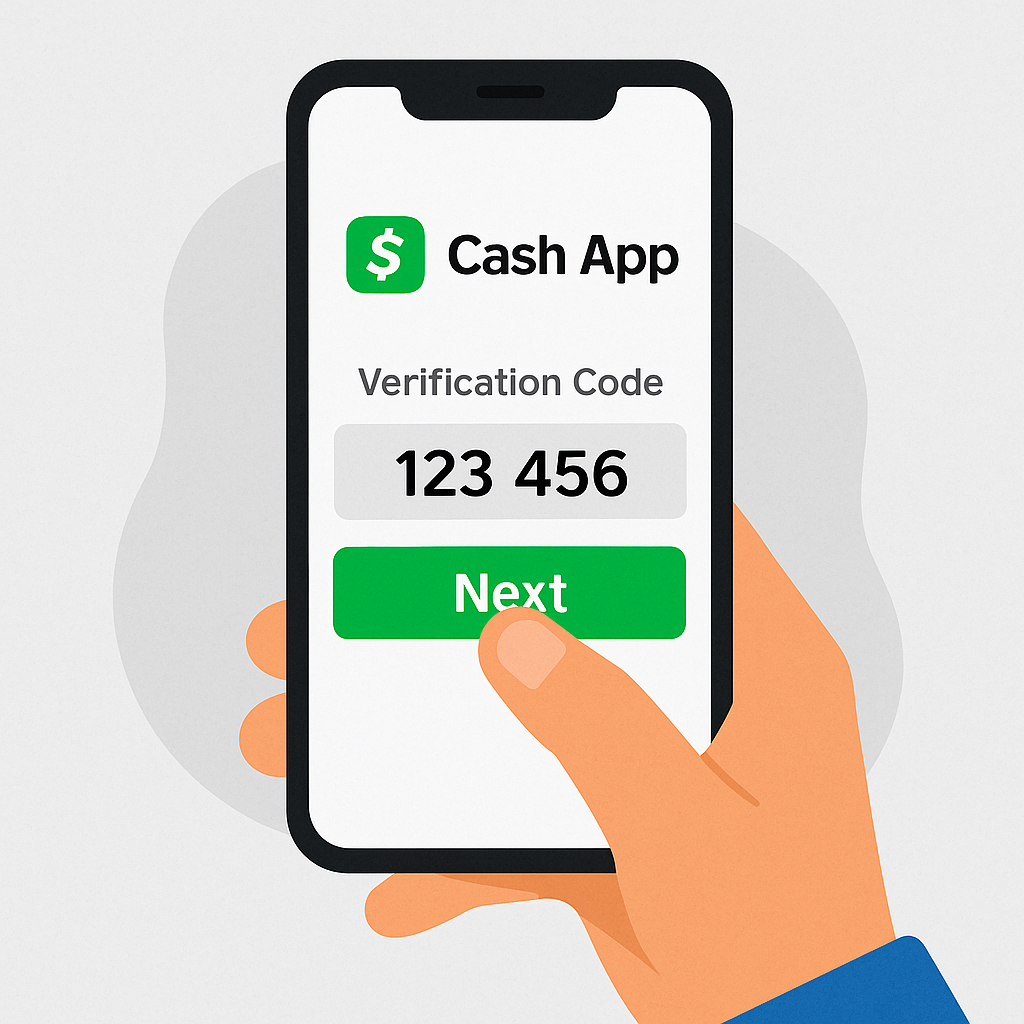
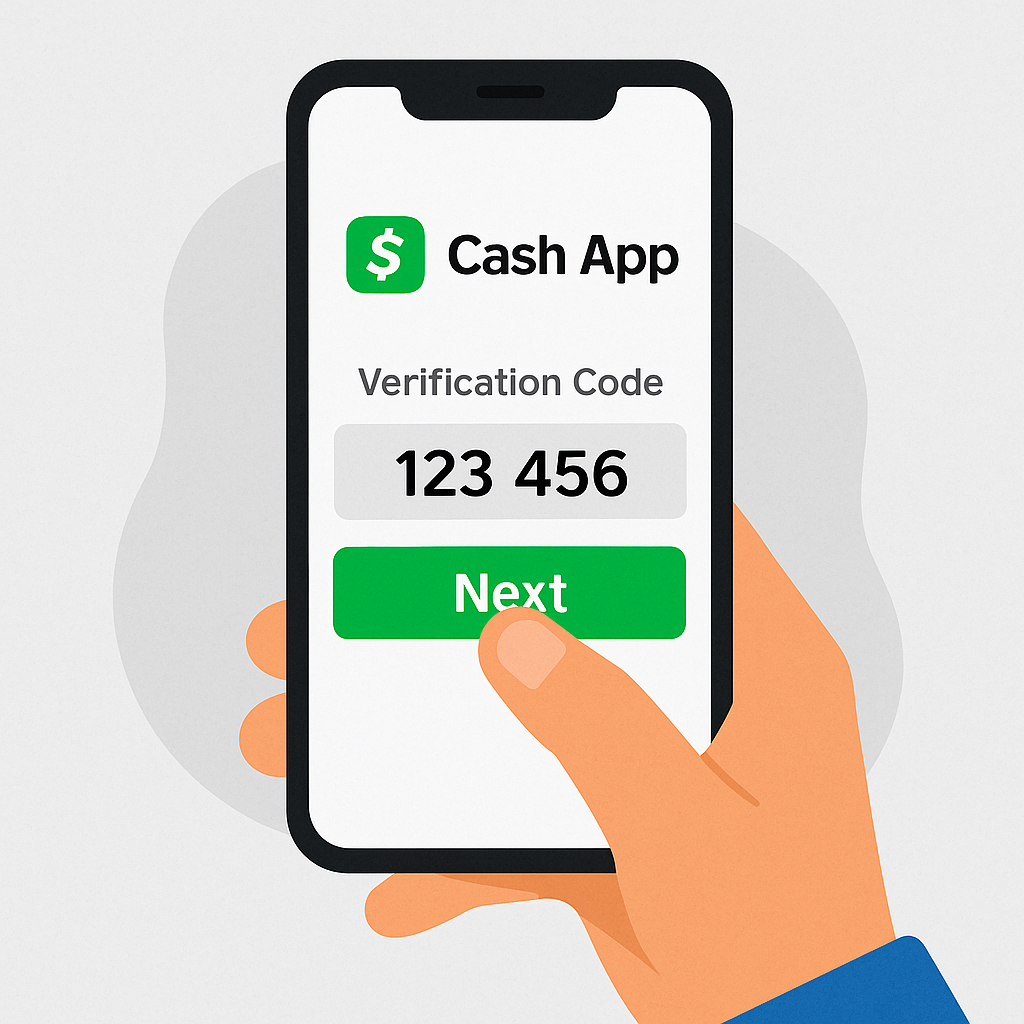
Langkah 5: Setujui Login di Perangkat Baru
Aplikasi Tunai menandai perangkat baru untuk keamanan ekstra. Jika Anda masuk menggunakan ponsel atau browser baru, Aplikasi Tunai mungkin mengirimkan kode verifikasi tambahan atau meminta konfirmasi transaksi terkini.
Peringatan: Jika Anda mendapatkan kode masuk yang tidak Anda minta, jangan memasukkannya; orang lain mungkin mencoba mengakses akun Anda.
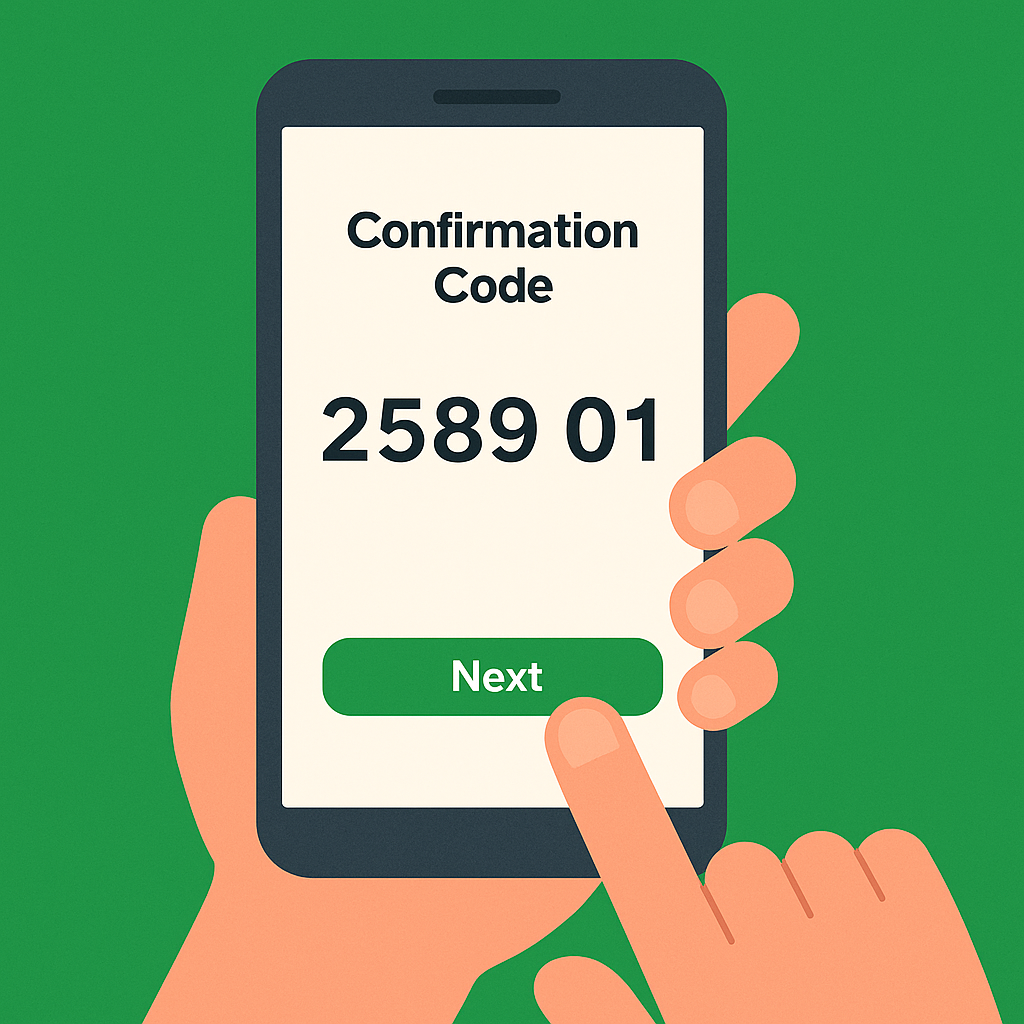
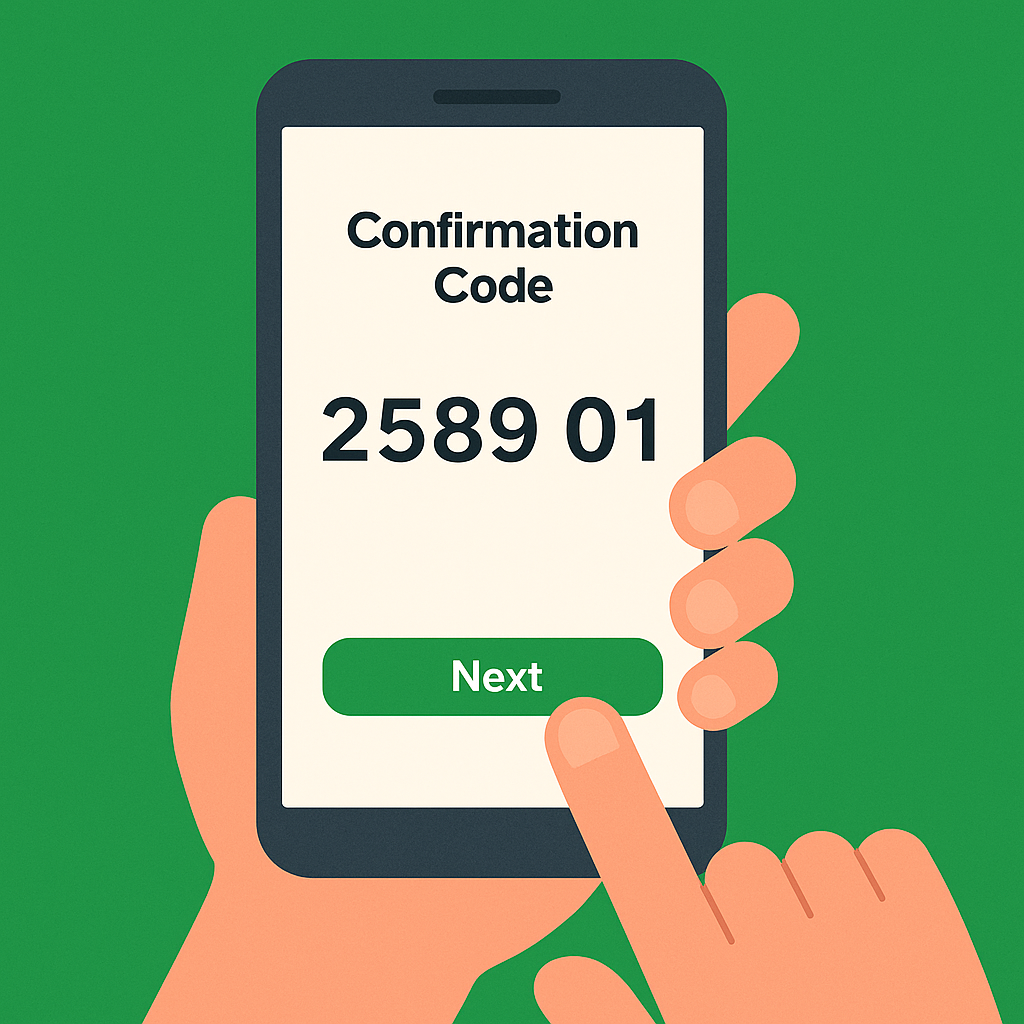
Langkah 6: Buat (atau Klaim) $Cashtag Anda
Pengguna baru dapat membuat $Cashtag untuk mempermudah penerimaan pembayaran. Dimulai dengan tanda dolar ($) diikuti dengan nama atau merek pilihan Anda.
Contoh: $DigitalCitizen
Jika Anda sudah memiliki akun, Anda tidak akan melihat langkah ini lagi.
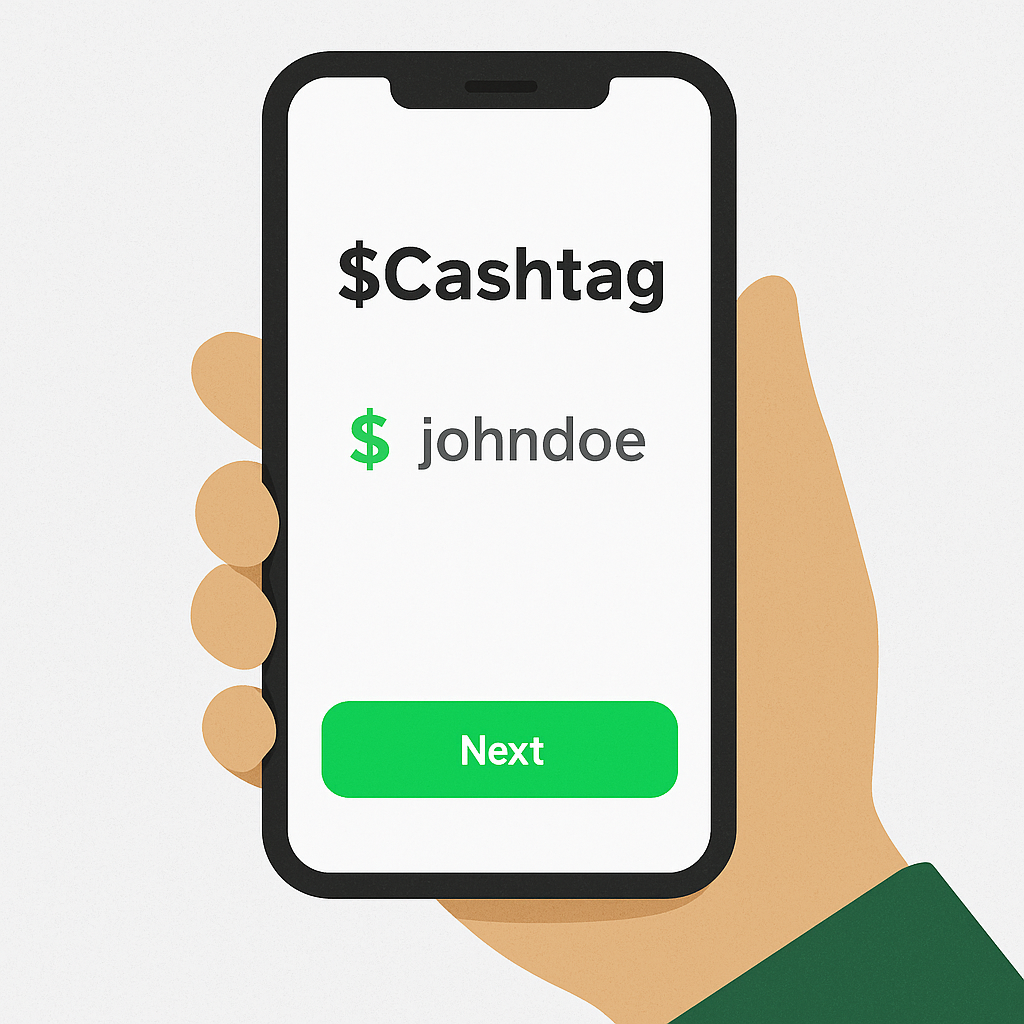
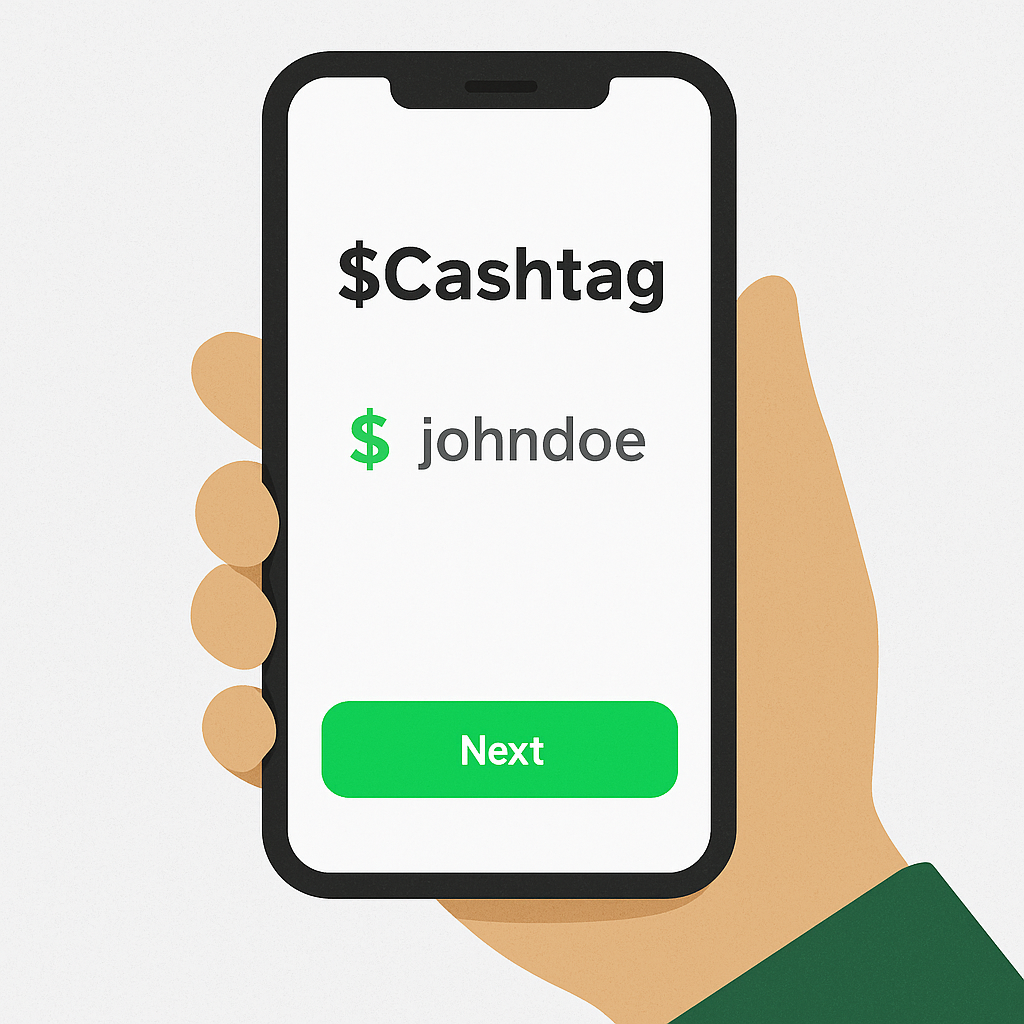
Langkah 7: Tautkan Rekening Bank atau Kartu Debit
Setelah Anda masuk, Aplikasi Tunai akan meminta Anda untuk menghubungkan metode pendanaan. Anda dapat menautkan kartu debit atau rekening bank untuk kemudahan transfer dan setoran langsung.
Tanpa rekening yang tertaut, Anda tidak akan dapat mencairkan atau menerima setoran langsung. Menautkan Kartu Tunai juga mengaktifkan asuransi pass-through FDIC pada saldo Anda.
Aplikasi Tunai bekerja sama dengan bank mitra seperti Lincoln Savings Bank, Sutton Bank, dan Wells Fargo untuk pengelolaan rekening, penyetoran, dan layanan kartu.
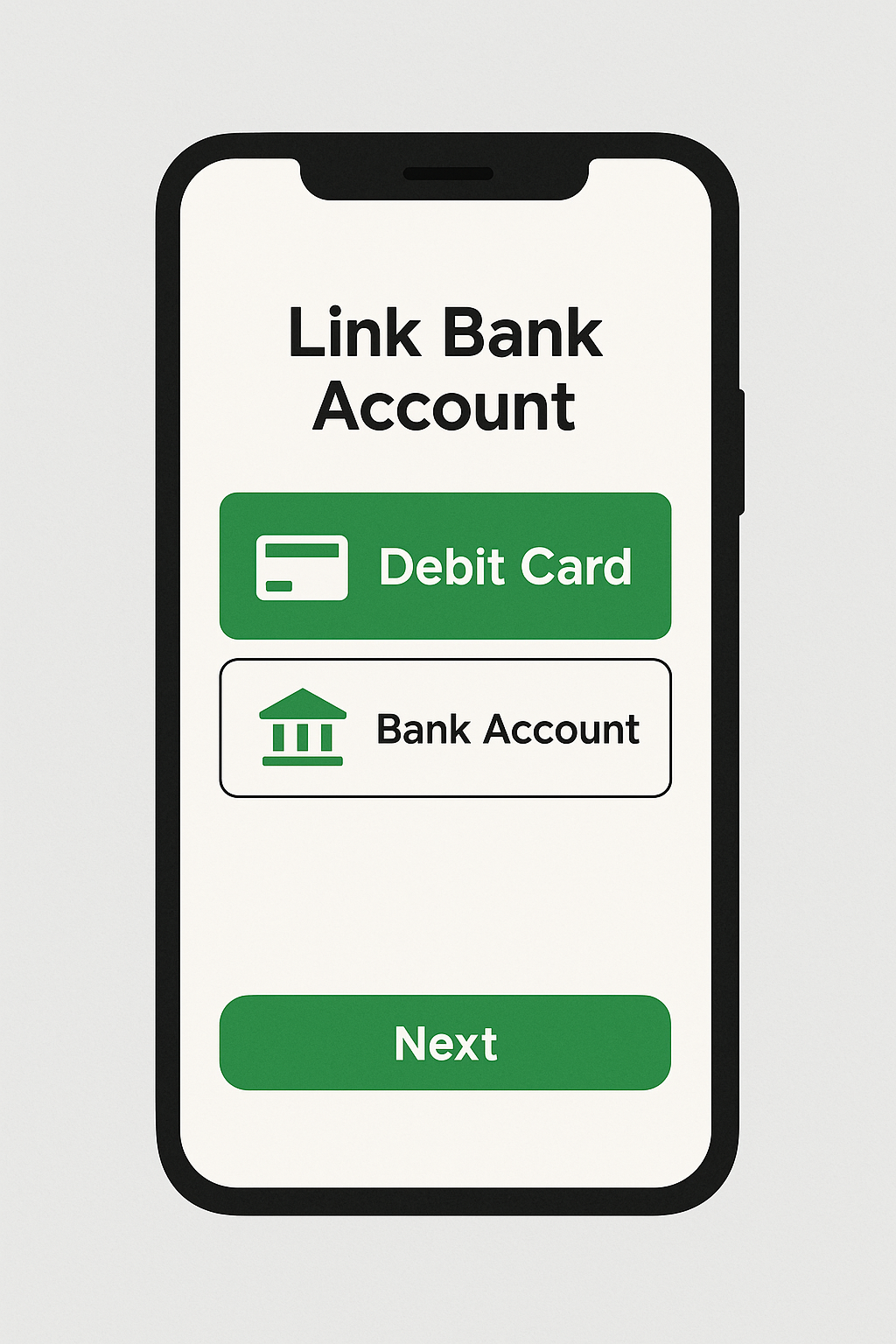
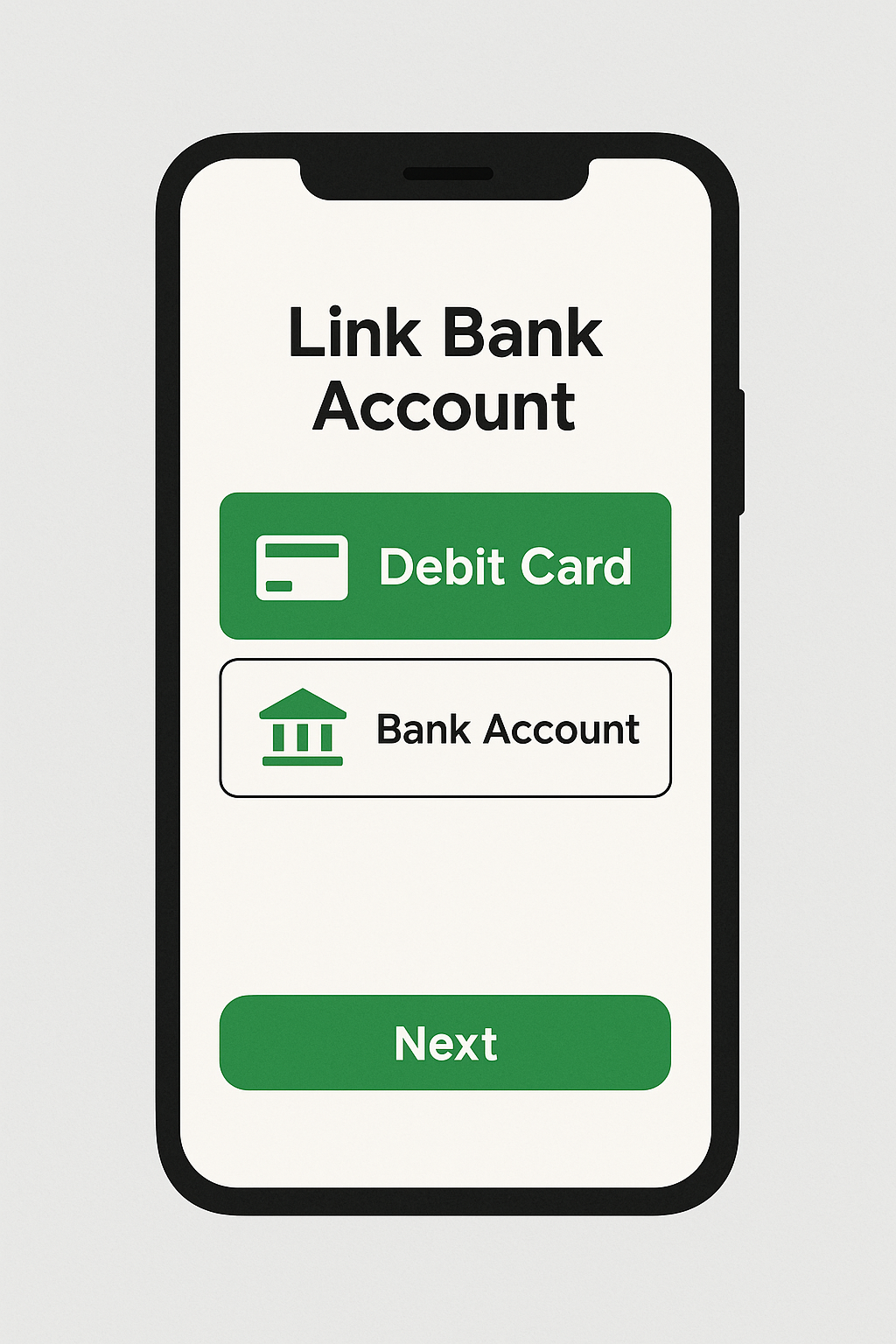
Langkah 8: Aktifkan Fitur Keamanan
Buka Aplikasi Tunai → Profil → Privasi & Keamanan. Aktifkan ID Wajah atau ID Sentuh. Aktifkan kunci PIN dan notifikasi login. Aktifkan verifikasi dua langkah untuk pembayaran.
Fitur-fitur ini membantu melindungi dana Anda dan mencegah peretas mengirimkan uang jika ponsel Anda hilang atau dicuri.
Langkah 9: Anda Masuk
Setelah masuk, Anda dapat melihat saldo, mengirim atau meminta uang, memesan Kartu Tunai, mengelola setoran langsung, dan meninjau transaksi, semuanya dari layar utama.
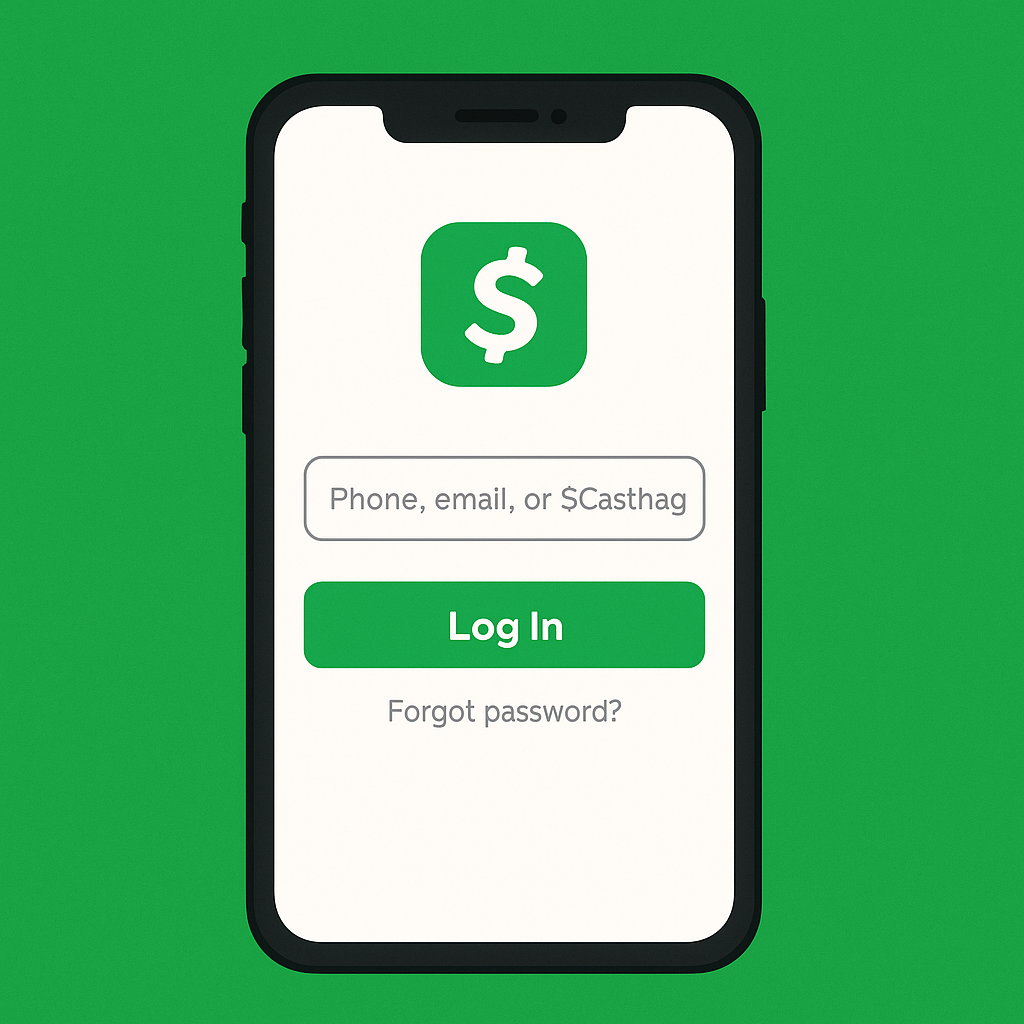
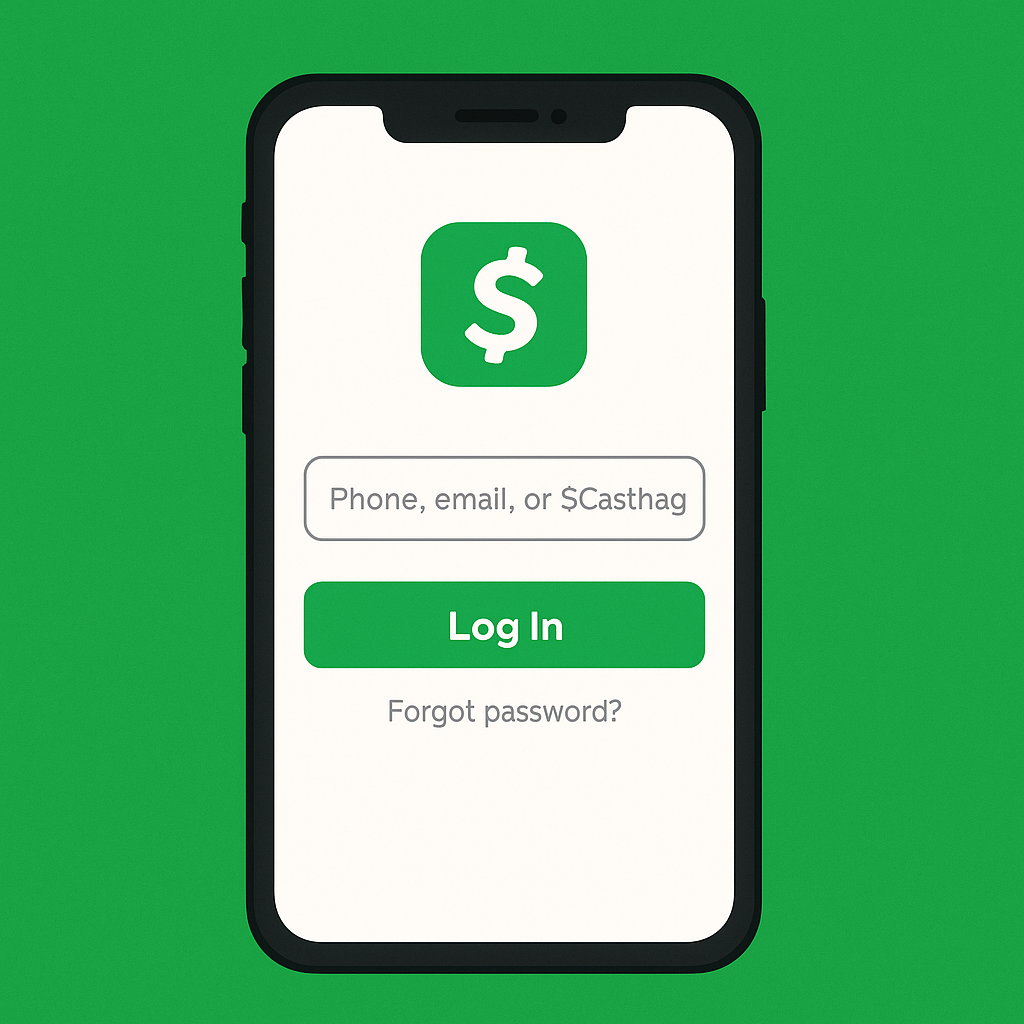
Cara Masuk ke Aplikasi Tunai di Web
Buka cash.app. Klik Masuk. Masukkan nomor telepon atau email Anda dan klik Lanjutkan. Masukkan kode yang Anda terima dan akses dasbor Anda.
Ini berguna jika ponsel Anda tidak tersedia atau Anda mengelola akun dari komputer kantor.
Cara Masuk di Ponsel Baru
Jika Anda memiliki ponsel baru tetapi tetap menggunakan nomor yang sama, instal Aplikasi Tunai dan masuk seperti biasa. Jika Anda mengganti nomor, perbarui info kontak Anda di perangkat lama sebelum beralih.
Jika Anda tidak lagi memiliki akses ke ponsel atau nomor lama, dukungan Aplikasi Tunai dapat membantu Anda memverifikasi kepemilikan dan memulihkan akses.
Cara Kembali ke Akun Lama
Ketuk ikon profil Anda → Keluar. Masukkan email atau telepon lama yang terkait dengan $Cashtag asli Anda. Masukkan kode satu kali.
Aplikasi Tunai dapat menggabungkan akun duplikat jika Anda memverifikasi kepemilikan. Anda mungkin perlu mengonfirmasi kartu tertaut atau riwayat transaksi.
Praktik Terbaik untuk Keamanan Akun
Jangan pernah membagikan kode login satu kali Anda kepada siapa pun. Kunci akun email Anda yang terikat dengan Aplikasi Tunai. Gunakan Face ID atau Touch ID untuk bertransaksi. Aktifkan peringatan push dan email untuk login atau pembayaran baru. Abaikan pesan dukungan Aplikasi Tunai palsu; mereka tidak pernah meminta PIN atau kode Anda.
FAQ
Bagaimana cara masuk ke akun Aplikasi Tunai saya?
Buka Aplikasi Tunai atau kunjungi cash.app. Masukkan nomor telepon atau email Anda dan verifikasi dengan kode yang dikirimkan kepada Anda.
Apakah Aplikasi Cash memiliki kata sandi?
Tidak. Anda masuk dengan kode satu kali, bukan kata sandi permanen. Tambahkan PIN atau kunci biometrik untuk keamanan ekstra.
Dapatkah saya masuk dengan $Cashtag saya?
Tidak. $Cashtag Anda ditujukan untuk menerima uang, bukan untuk login.
Bagaimana cara saya login di komputer?
Kunjungi cash.app, klik Masuk, dan ikuti proses verifikasi kode yang sama seperti di ponsel.
Bagaimana jika saya kehilangan ponsel atau nomor telepon saya?
Ketuk “Butuh bantuan untuk masuk?” dan ikuti petunjuk pemulihan, atau hubungi dukungan Aplikasi Tunai untuk memverifikasi identitas dan memulihkan akun Anda.
Kesimpulan
Anda masuk ke Aplikasi Tunai menggunakan kode, bukan kata sandi statis. Itu cepat dan aman, tetapi hanya jika Anda menjaga ponsel atau email Anda tetap aman. Aktifkan kunci ID Wajah atau PIN, selalu perbarui informasi kontak Anda, dan jangan pernah membagikan kode login Anda.
Setelah masuk, Anda dapat mengirim dan menerima uang, menerima pembayaran lebih awal, mengelola Kartu Tunai Anda, dan berinvestasi semuanya dari satu dasbor yang aman.